如今手机已经成为人们生活中不可或缺的一部分,而随着科技的不断进步,手机的功能也越发强大。其中手机投屏成为了一项备受关注的技术,它使我们可以将手机上的内容投射到更大的屏幕上进行观看。对于苹果X用户而言,他们也可以通过连接电脑来进行投影。苹果X如何与电脑连接并实现投影功能呢?让我们一起来探索一下。
苹果X怎样连接电脑进行投影
方法如下:
1.今天说到iPhone的镜像投屏功能,确实比较先进和强大的。可能苹果用户了解的多一点,不管大家对这个功能熟不熟悉,下面就来给大家分享手机投屏的教程。

2.首先我们将手机和电脑连接到同一个网络环境(如WiFi和流量),这是投屏能否成功的一个重要因素。
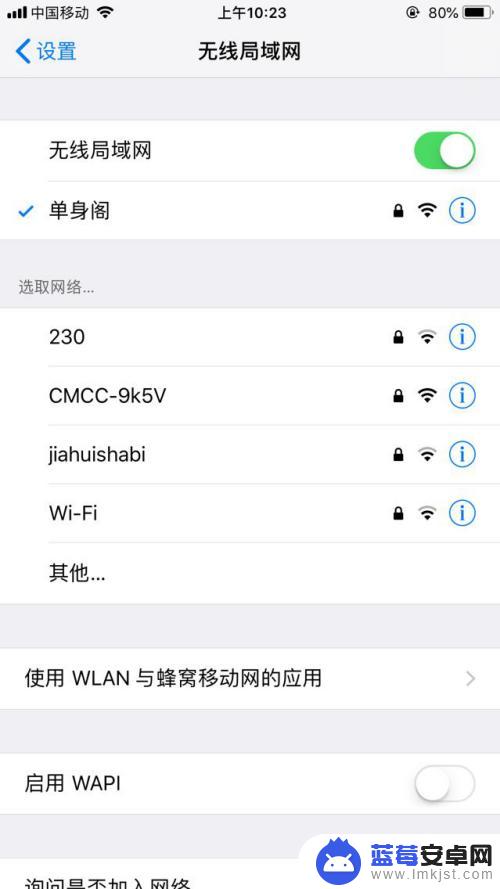
3.然后我们在手机上唤出控制中心,点击屏幕镜像这个选项,进入屏幕镜像这个界面。
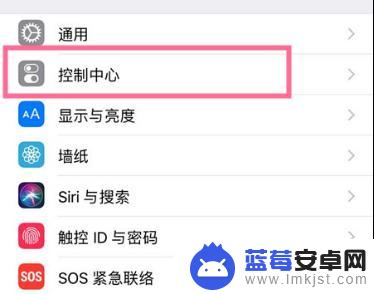
4.之后我们在屏幕镜像界面中点击需要连接的电脑设备名称即可进行投屏连接。
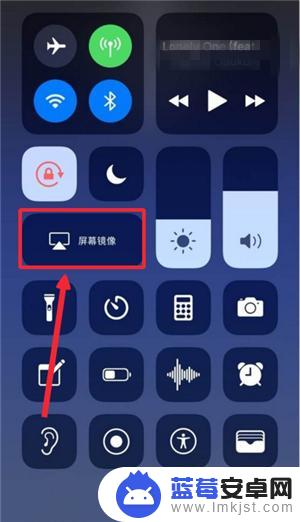
5.投屏连接成功之后,电脑屏幕上会显示手机上的内容画面,我们随时可以操纵手机,电脑实时显示手机内容。

6.如果在投屏的同时需要录屏,可以设置好录制录屏时候需要的相关参数。录制视频的画质和音频,大家可以自己选择的。
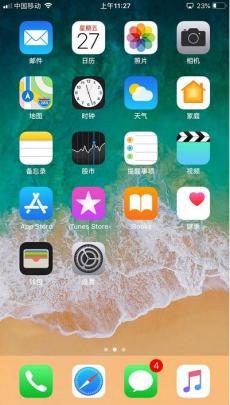
7.之后电脑端屏幕的左上角的开始录制按钮即可录制手机屏幕画面。
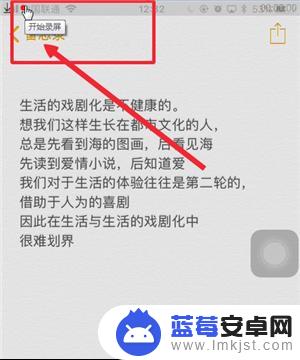
8.视频录制完成之后,点击相同位置按钮,便可以结束录制。
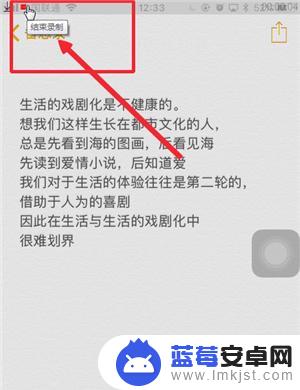
9.如果最后你不想再继续投屏了,可以点开手机屏幕镜像界面连接电脑的设备名称进去点击停止镜像。这样就可以结束手机投屏。
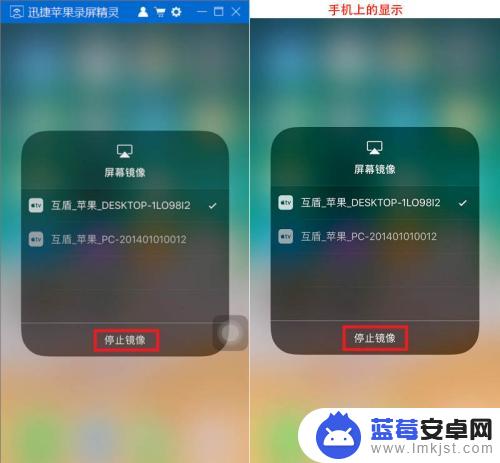
10.投屏时录制的视频可以电脑进行查看,点击打开路径即可找到我们录制完成的视频。
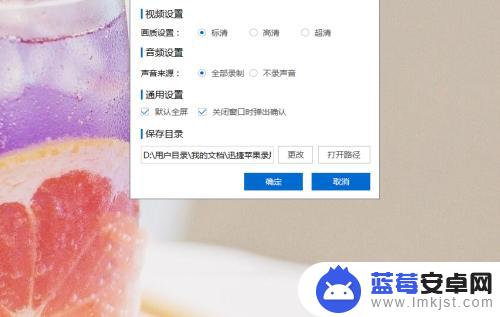
以上就是电脑怎么接受手机投屏的全部内容,如果您遇到过这种情况,可以按照小编提供的方法进行解决,希望本文对您有所帮助。












